u深度分区表转换成mbr教程
2016-04-30 u深度使用教程
现在市面上的笔记本电脑预装系统不是win7就是win8,而win8系统由于界面问题很多用户使用不习惯,因此想改装成win7系统,通常预装win8系统的电脑磁盘为gpt格式,想要更换成win7等早期版本系统就需要转换为mbr格式,接下来给大家介绍实现分区表gpt转mbr格式的操作步骤。
1、将制作好的u深度u盘启动盘插入电脑接口,开机按快捷键进入主菜单界面,选择“【02】U深度WIN8 PE标准版(新机器)”,如图所示:
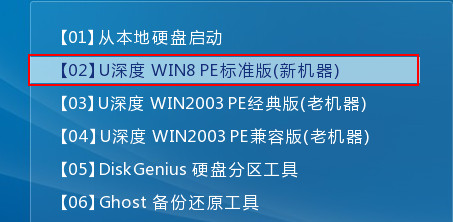
2、进入系统桌面后,在桌面上找到“DiskGenius分区工具”,双击打开,如图所示:
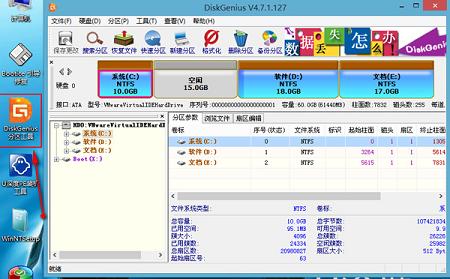
3、在分区工具左侧找到硬盘,右键点击,选择“删除所有分区”,在弹出的窗口中选择“是”,如图所示:
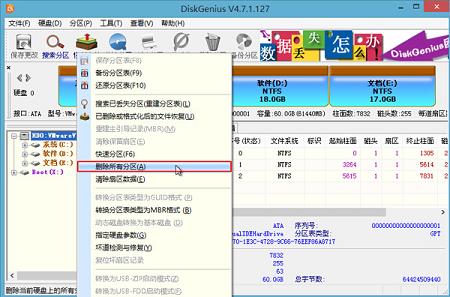
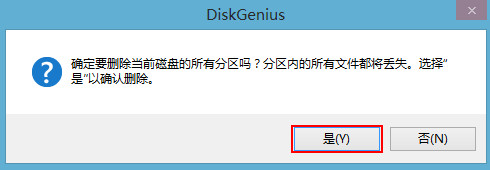
4、删除完成后,开始转换mbr,在菜单栏中点击“硬盘”,在选项中点击“转换分区表类型为MBR格式”,如图所示:
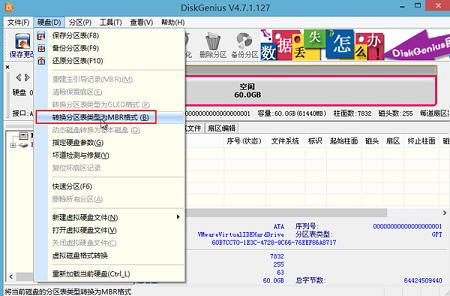
5、随后出现提示窗口,我们点击“确定”开始转换,如图所示:
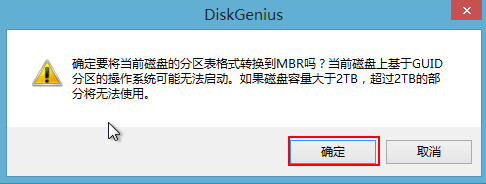
6、转换完成我们便可以在分区工具界面看到分区表类型为MBR了,此时记得要点击“保存更改”才能生效,如图所示:
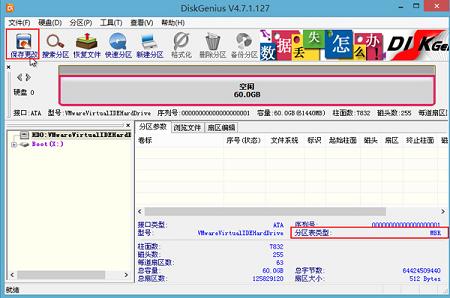
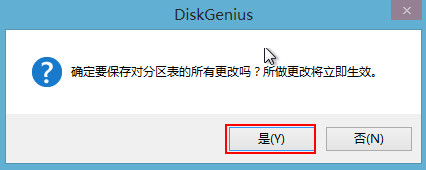
以上就是转换分区表mbr格式的详细步骤,是不是很简单。有想从win8系统换到更早版本系统的朋友不妨跟着上面教程进行尝试操作。

